Ahora que ya estoy casi de vacaciones y que puedo dedicar mi tiempo libre a las cosas que realmente me gustan he decidido que voy a aprender un poco a hacer aplicaciones para Android. Llevo una semana ordenando mis proyectos web en una página con GitHub y Jekyll y empezando nuevos proyectos con una ilusión increíble y parece ser que la espera ha sido buena. Ahora tengo 3 meses por delante llenos de aprendizaje de ese que mola, de ese que al no ser impuesto te pasas horas y horas hasta que dices «Uhm, he dormido yo hoy?» xD
Así que lo primero que necesito es instalarme Android Studio para ponerme de desarrollar aplicaciones, al principio sencillas para luego intentar hacer algún proyecto que tengo en mente. He de decir que he tenido un dilema moral importante ya que siempre he intentado quitarme Google de mi vida y ahora voy y me instalo Android Studio. Para desarrollar aplicaciones Android no es necesario ni por asomo utilizar Android Studio, todo esto se puede hacer desde Eclipse o NetBeans, pero al ser «novato» en este tema, he querido adquirir todas estas facilidades que te ofrece Android Studio, para luego, cuando ya sepa más del tema, poder hacer aplicaciones Android desde donde yo me sienta más a gusto.
¡Al lío!
Instalación de Android Studio
Lo primero que vamos hacer, es descargar Android Studio desde la web oficial, y mientras se va descargando seguimos con el tutorial. Según indican en la documentación oficial, si estamos usando un sistema de 64 bits, es necesario instalar unas librerías de 32 bits para que todo funcione bien.
# apt-get install lib32z1 lib32ncurses5 lib32bz2-1.0 lib32stdc++6
Además es importante que tengamos instalado Java en nuestro Debian, desde la web oficial recomiendan usar Java Oracle, pero podemos usar la versión libre de Java:
# apt-get install openjdk-7-jdk
Luego copiamos la ruta del JDK al fichero /etc/environment:
echo "JAVA_HOME=/usr/lib/jvm/java-1.7.0-openjdk-amd64/" >> /etc/environment
Una vez se ha descargado el zip de antes, lo descomprimimos dentro de /opt:
# unzip -d /opt /home/zagur/Baixades/android-studio-ide-143.2821654.zip
Cambiamos propietarios de la carpeta para poder iniciar el programa:
# chown -R zagur:zagur /opt/android-studio
Y ahora ejecutamos la instalación:
/opt/android-studio/bin/studio.sh
Pantalla de bienvenida, hacemos clic a «Next«:
Seleccionamos la opción de instalación «Custom«:
Seleccionamos la UI que más nos guste:
Escogemos la ruta donde guardará el SDK de Android (/opt/sdk) y marcamos la opción «Android Virtual Device«:
«Next»
Empezará la instalación:
Una vez acabada la instalación se iniciará solo.
Y ya tenemos Android Studio instalado:
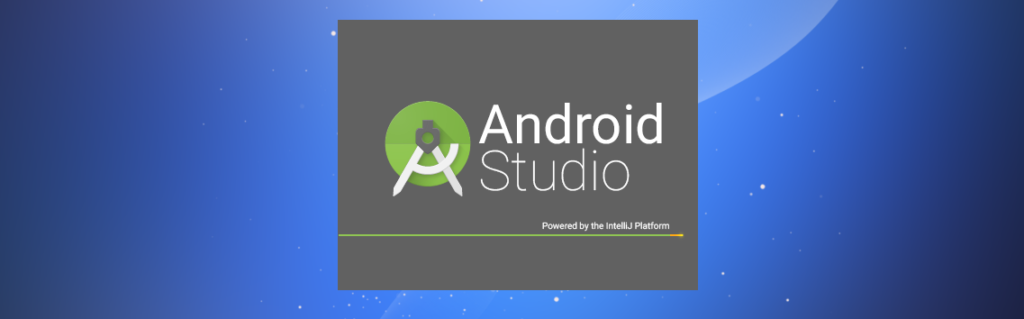
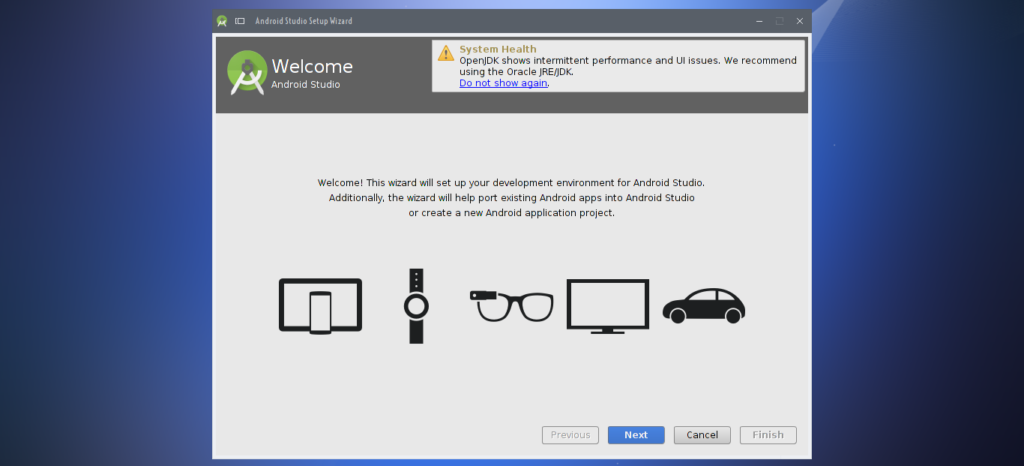
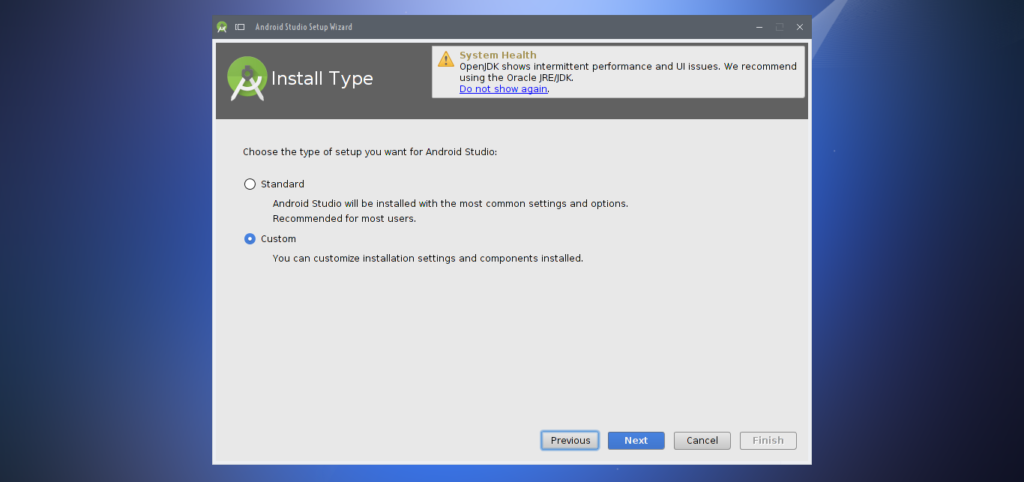
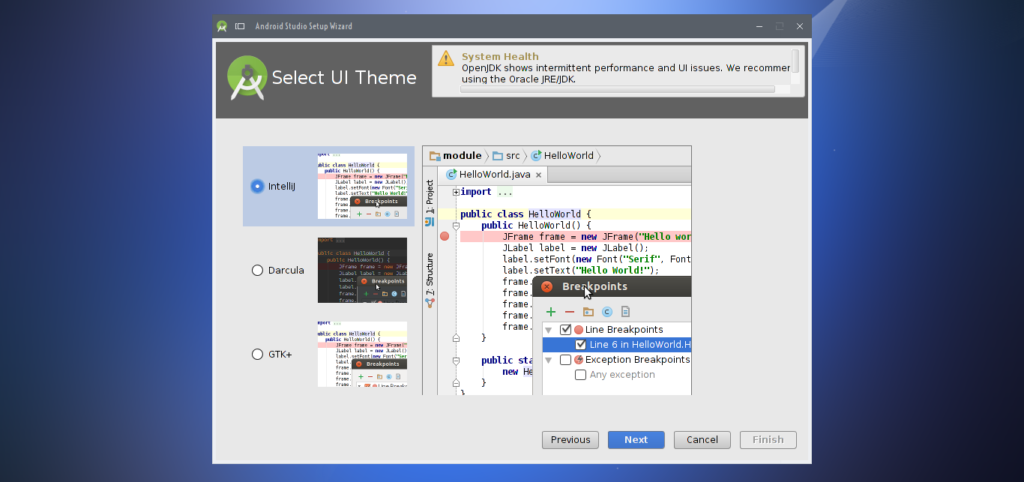
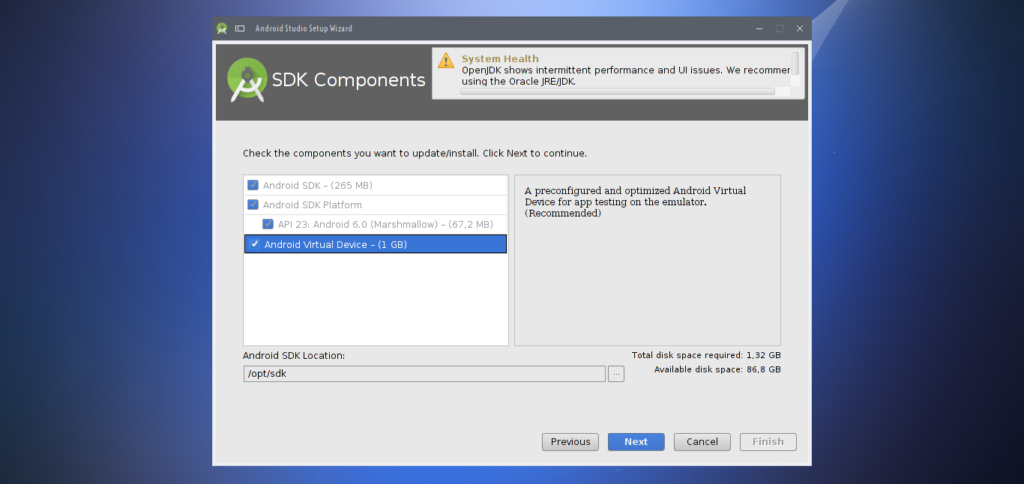

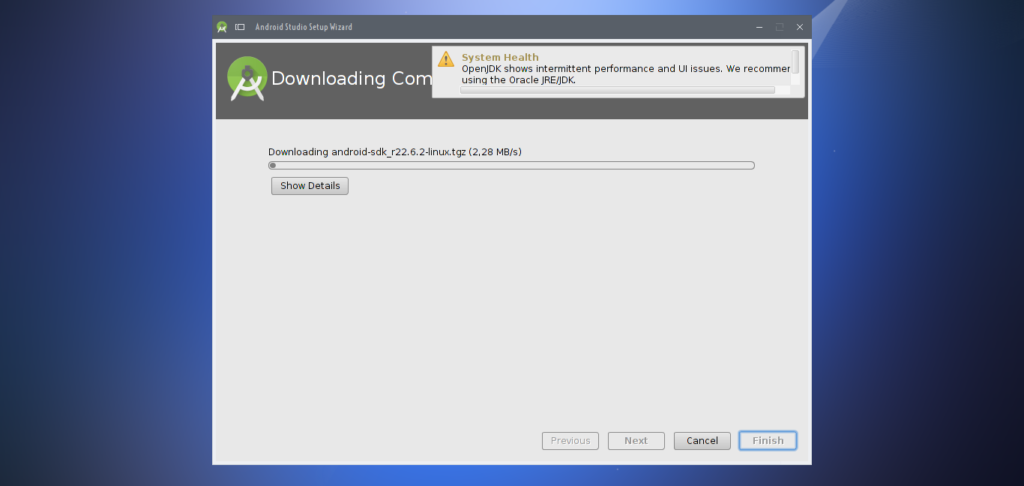
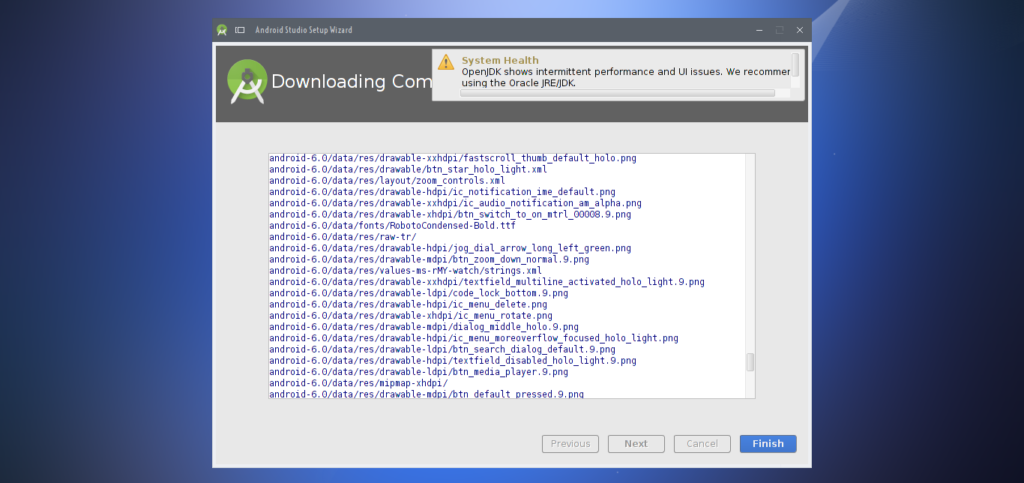
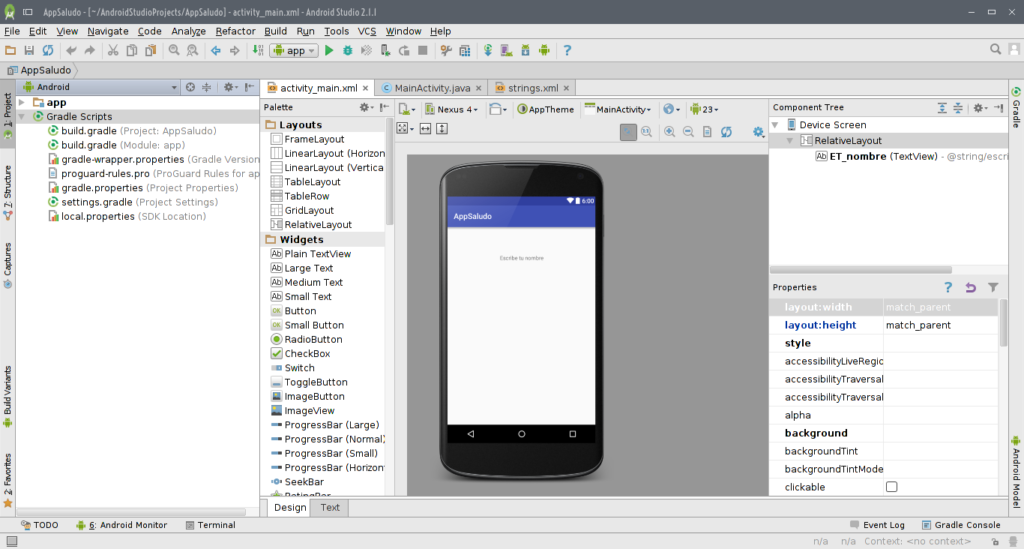






Comentarios